Überprüfung des Kernels für die Windows-Datenwiederherstellung
Veröffentlicht: 2022-02-13Diese Überprüfung des Kernels für die Datenwiederherstellung unter Windows gibt Ihnen eine gute Vorstellung von seinen Funktionen und seiner Leistung. Datenverlust ist ein häufiges Problem für Benutzer, die auf einem Windows-Computer arbeiten. Die Gründe für Datenverlust können jedoch jedes Mal anders sein, wie z. B. versehentliches Löschen, Formatieren oder Softwarefehler, unerwartetes Herunterfahren des Systems, Beschädigung des Windows-Dateisystems, absichtliche oder versehentliche Formatierung von Festplattenteilen und so weiter.
Wenn Sie auf Probleme mit Windows-Datenverlust gestoßen sind, ist Kernel for Windows Data Recovery die ultimative Lösung. Die Software wurde so programmiert, dass sie die kritischen Probleme der Beschädigung von logischen und physischen Windows-Geräten effektiv löst und gleichzeitig die dauerhaft gelöschten oder kürzlich verlorenen Dateien im selben Zyklus wiederherstellt.
Die Software ist ausschließlich in kostenlosen und kostenpflichtigen Versionen erhältlich, obwohl beide Versionen darauf ausgelegt sind, Korruptionsprobleme in Windows-Partitionen zu beheben, jedoch mit unterschiedlichem Grad an Wiederherstellungsunterstützung.
Inhaltsverzeichnis
Überprüfung des Kernels für die Windows-Datenwiederherstellung
Freie Version
Beginnen wir mit kostenlosem Support.
Die Testversion von Kernel for Windows Data Recovery steht zum kostenlosen Download zur Verfügung und kann auf verschiedenen Versionen von Windows-Plattformen installiert werden, einschließlich Windows 10, 8.1, 8, 7, Vista, XP, 2000, 98, NT, 95 und Windows Server 2012, 2008 R2, 2008, 2003 R2 und 2003.
Die Demo ist einfach zu installieren und erfordert für den Betrieb kein notwendiges technisches Know-how. Es verfügt über eine vereinfachte Benutzeroberfläche, inspiriert von einer interaktiven grafischen Benutzeroberfläche (GUI), die selbsterklärende Schritte für die Windows-Datenwiederherstellung bietet. Der Hauptzweck dieser kostenlosen Version besteht jedoch darin, den neuen Benutzern eine offensichtliche Vorstellung von der Funktionsweise der Software und ihrer Leistung zu vermitteln. Die Testversion des Tools ermöglicht es einem Benutzer, die voll ausgestatteten Softwarefunktionen zu erkunden, z. B. das Beheben von Problemen sowohl bei physischen als auch bei logischen Geräten und eine Vorschau der wiederhergestellten Daten. Die kostenlose Version hat jedoch die Einschränkung, alle wiederhergestellten Dateien zu speichern, wofür der Benutzer zu einer kostenpflichtigen Version springen muss.
Die kostenlose Version ist jedoch ein Muss für andere, die nach einem vollständig sicheren und narrensicheren Kauf suchen.
Vorteile:
- Bietet Software-Transparenz
- Repariert Daten von allen Arten von Laufwerken: IDE-, EIDE-, SCSI-, SATA-, PEN-, ZIP- und USB-Laufwerke
- Behält die Datenintegrität intakt
- Unterstützt alle Dateisysteme: FAT 16, FAT 32, NTFS und NTFS5
- Live-Vorschau wiederhergestellter Daten
Nachteile:
- Keine Option zum Speichern der reparierten Datei
Kostenpflichtige Versionsvarianten, Preis & Rabatt
Die kostenpflichtige Version von Kernel for Windows Data Recovery ist eine Premium-Software, die in drei flexiblen Varianten erhältlich ist (d. h. Home License, Technician License und Kernel for Windows Recovery Suite), um die genauen Anforderungen des einzelnen Benutzers und des großen Unternehmens effektiv zu erfüllen.
Der Preis ist sehr vernünftig.
- Der Preis für die Heimbenutzerlizenz beträgt 49 US-Dollar.
- Der Preis für die Unternehmenslizenz beträgt 99 US-Dollar.
- Der Preis für die Technikerlizenz beträgt 199 US-Dollar.
Angebot: Unsere Leser erhalten einen Sonderrabatt von 30 % auf alle Datenrettungsversionen.
Klicken Sie hier, um die Benutzerlizenz für die Datenwiederherstellung zu Hause nur für 34,30 $ zu erhalten
Klicken Sie hier, um die Unternehmenslizenz für die Datenwiederherstellung nur für 69,30 $ zu erhalten
Klicken Sie hier, um eine Techniker-Lizenz für nur 139,30 $ zu erhalten
Sie können auch 30 % Rabatt auf alle Kernel-Produkte über unsere spezielle Kernel-Rabatt-Coupon-Seite erhalten.
Drei flexible Wiederherstellungsmodi
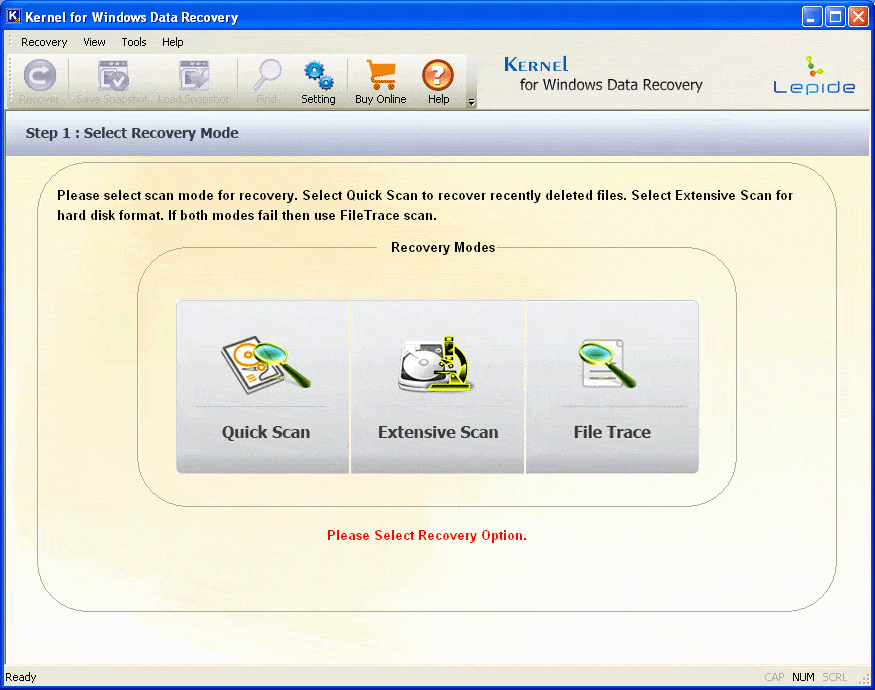
- Schnellscan : Wie der Name schon sagt, ist der Schnellmodus der schnellste aller Modi, die auf die Wiederherstellung kürzlich gelöschter Dateien und Ordner abzielen. Dieser Modus konzentriert sich auf die Wiederherstellung von Datenverlustproblemen, die durch geringfügig betroffene Korruptionsprobleme wie das Vorhandensein fehlerhafter Sektoren auf der Festplatte, Beschädigung des Dateisystems, Indexbeschädigung usw. verursacht werden.
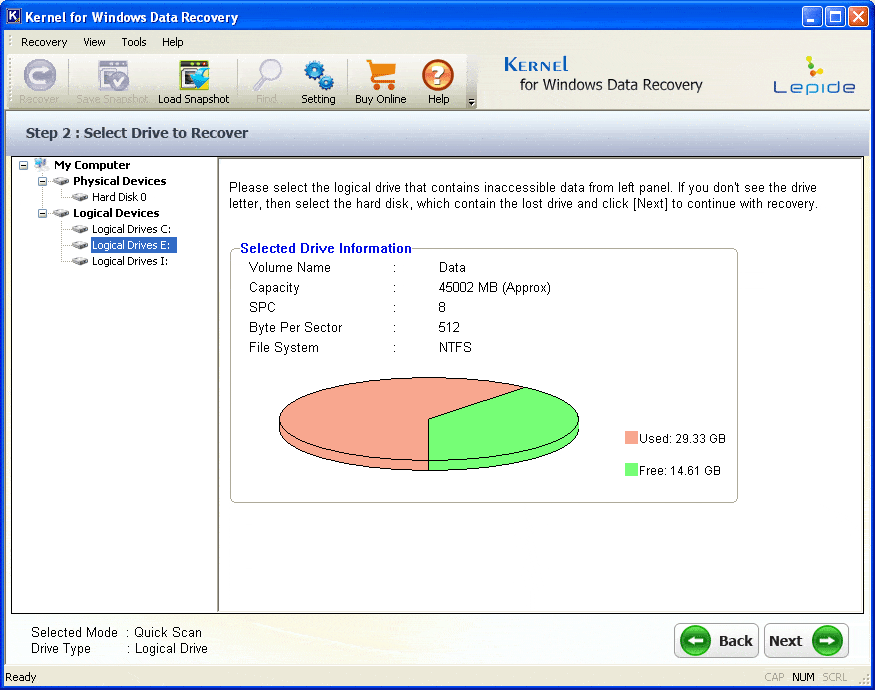
Der Benutzer kann auch bequem die logischen und physischen Laufwerke auswählen, um die Wiederherstellung durchzuführen. Das Tool bietet auch die Flexibilität, „vorhandene Partitionsinformationen zu verwenden“ , um in der aktuell verwendeten Partition zu suchen, oder der Benutzer kann die Partition mit „Partition suchen“ durchsuchen , um die Daten wiederherzustellen.
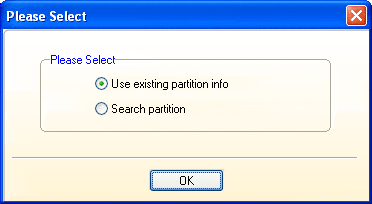
Nach der Auswahl der gewünschten Partition werden die unten gezeigten Partitionsinformationen angezeigt.

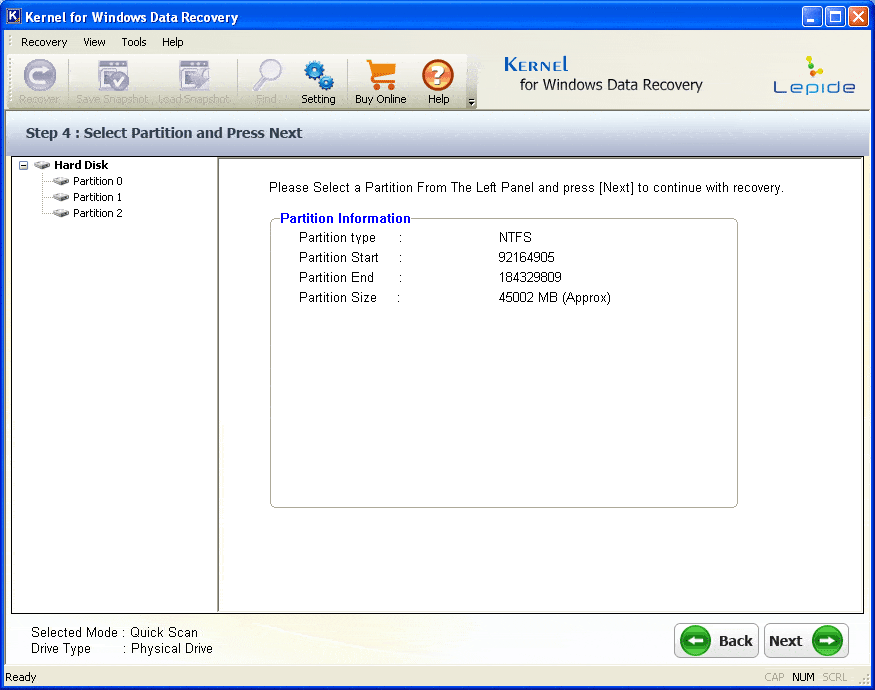
Dann beginnt der Schnellmodus mit der Wiederherstellung der erforderlichen Daten:
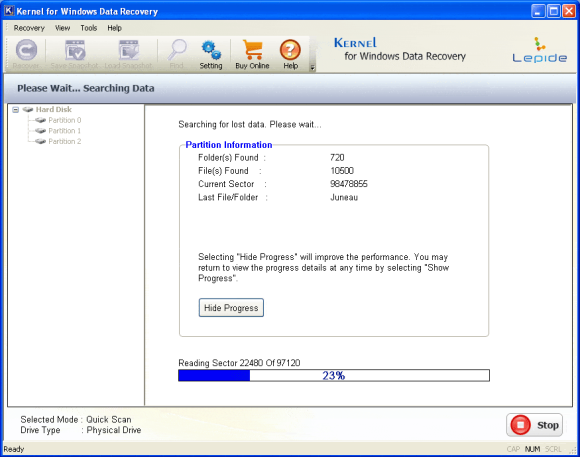
- Umfassender Scan : Um dem Problem der Intensität der Beschädigung näher zu kommen, ist der umfangreiche Modus ideal für die Wiederherstellung von Dateien und Ordnern, die mit dem Schnellscan-Modus nicht wiederhergestellt werden können. Der erweiterte Modus ist darauf spezialisiert, Probleme mit verlorenen Daten wiederherzustellen, die durch das Löschen von Festplattenpartitionen, das Formatieren der Festplatte und das Wiederherstellen von Festplattenpartitionen verursacht wurden.
- Datei-Trace : Der Datei-Trace-Modus ist der effektivste, aber zeitaufwändigste Datenwiederherstellungsmodus, der sich auf das Scannen und Wiederherstellen ganzer Sektoren von Festplatten spezialisiert hat, um den maximalen Verlust auszugleichen. Dieser Modus kann sogar erfolgreich Daten wiederherstellen, wenn beide oben genannten Modi nicht die gewünschten Ergebnisse liefern.
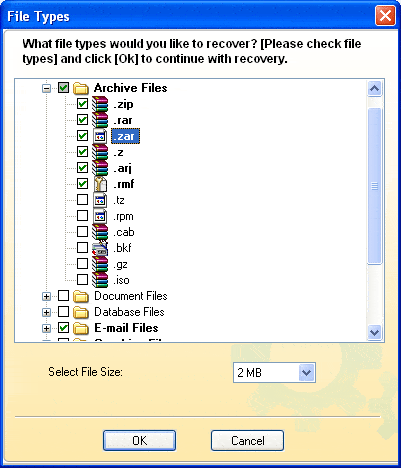
Dieser Modus führt eine strenge Wiederherstellung der Daten Sektor für Sektor durch. Außerdem kann der Benutzer den gewünschten Dateityp angeben, der während der Wiederherstellung wiederhergestellt werden muss, indem er die Option „Dateitypen “ verwendet. Sobald die Dateien wiederhergestellt sind, kann der Benutzer eine Vorschau anzeigen und sie erfolgreich am gewünschten Ort speichern.
Verschiedene Wiederherstellungseinstellungen
Das Tool verfügt über außergewöhnliche Wiederherstellungseinstellungen, mit denen Sie die Wiederherstellungsparameter basierend auf den folgenden Faktoren definieren können:
- Sektoren, die in einem einzigen Versuch gelesen werden sollen
- Einstellungen der doppelten Datei(en)
- Einstellung für gelöschte Datei(en)
- Einstellung für fehlerhafte Sektoren
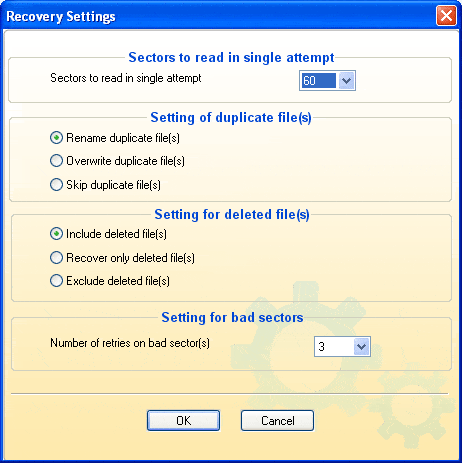
Vorschau der wiederhergestellten Dateien und Ordner
Nach der Reparatur der Beschädigungsprobleme ruft die Software alle Informationen von den beschädigten Partitionen ab und stellt die wiederhergestellten Daten für die Live-Vorschau dar. Die wiederhergestellten Dateien und Ordner werden in einer baumartigen Struktur im Vorschaubereich angezeigt, wie im Bild unten gezeigt.
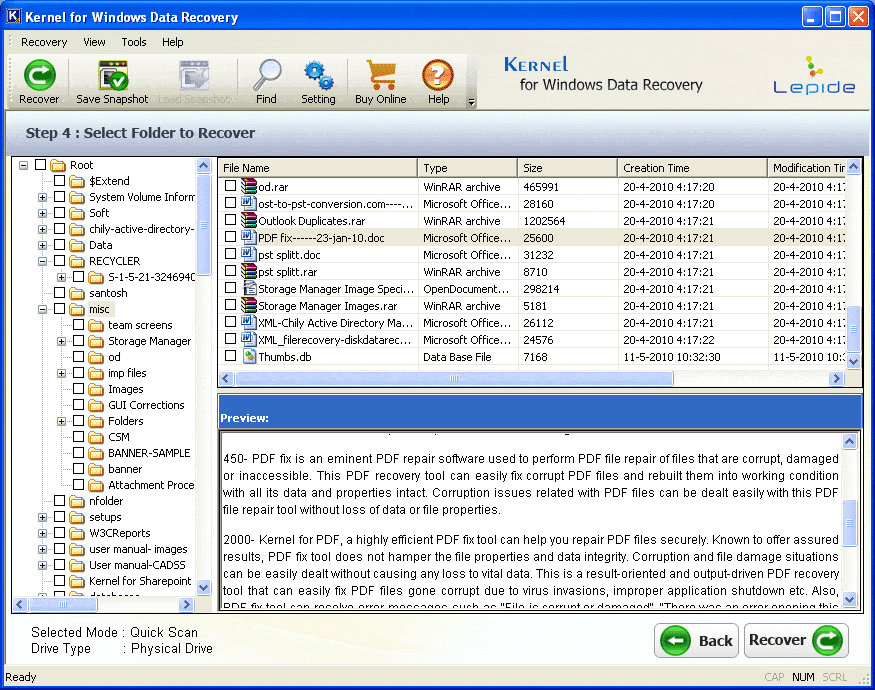
Mit dem Tool können Benutzer einen beliebigen Ordner auswählen und seinen gesamten Inhalt anzeigen. Um die Dateien zu speichern, kann der Benutzer die Option „ Wiederherstellen “ auswählen und den entsprechenden Speicherort des Laufwerks angeben.
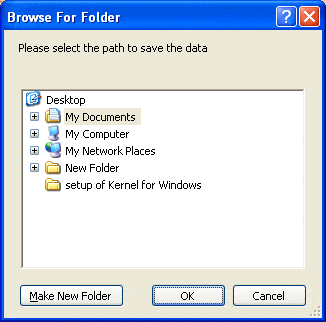
Das Tool unterstützt die folgenden Dateitypen für die Vorschau.
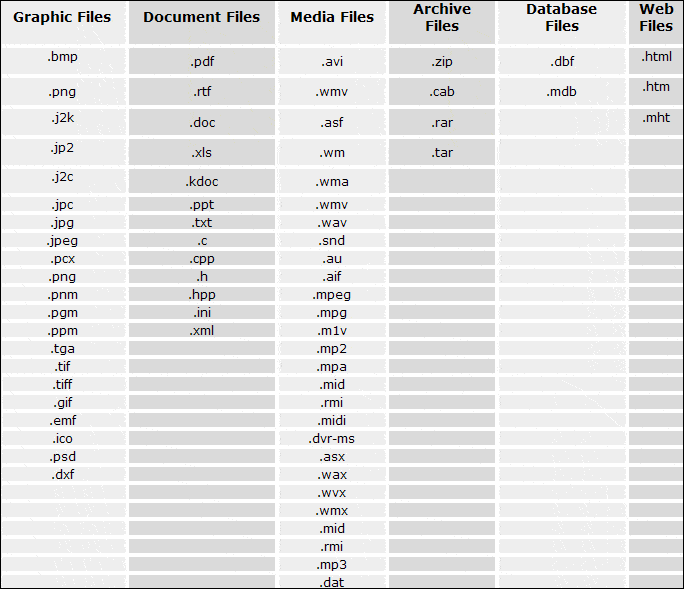
Dateien suchen
Kernel for Windows Data Recovery Tool bietet eine exklusive Funktion „ Datei(en ) suchen“, mit der Sie sofort nach bestimmten Dateinamen oder Dateitypen suchen können, bevor Sie sie tatsächlich am gewünschten Ort speichern. Wenn der Benutzer beispielsweise ein Word-Dokument durchsuchen möchte, geben Sie einfach .doc in die Suchleiste ein und wählen Sie die Schaltfläche „Suche starten “. Das Tool trägt automatisch alle MS Word-Dateien ein, die im ausgewählten Volume verfügbar sind, und vermeidet den manuellen Aufwand, die Dateien zu finden.
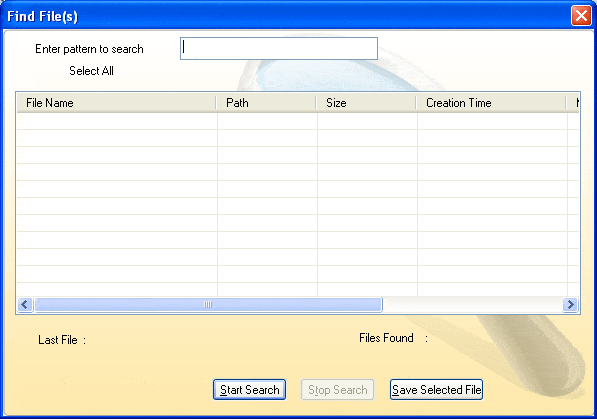
Um die gewünschten Dateien zu speichern, kann der Benutzer einfach die Schaltfläche „Ausgewählte Datei speichern“ auswählen und die Dateien sofort speichern.
Filtern Sie unerwünschte Dateien weg
Die Software bietet auch eine exklusive „ Dateifilter“ -Option, um bestimmte Dateien basierend auf Dateitypen (wie JPEG, doc, XLS) zu verfeinern.
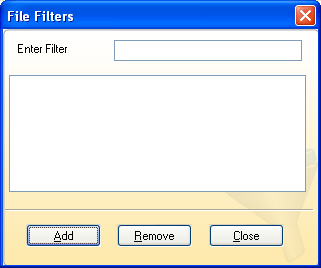
Das Programm ermöglicht es Ihnen sogar, mehrere Filter im selben Prozess hinzuzufügen, um noch präzisere und effizientere Ergebnisse zu erzielen.
Vor- und Nachteile kostenpflichtiger Versionen:
Vorteile:
- Vollständige Wiederherstellung von Daten (Text, Bilder, Videos, Dokumente usw.) von beschädigten Laufwerken
- Unterstützt verschiedene fast alle Laufwerke: IDE, EIDE, SCSI, SATA, PEN und ZIP
- Unterstützt verschiedene Dateisysteme: FAT 16, FAT 32, NTFS und NTFS5
- Filteroption verfügbar, um wichtige Daten vor dem Speichern zu verfeinern
- Durchsucht schnell wichtige Dateien mit der Option „Datei(en) suchen“.
- Verfügbar in verschiedenen kostenpflichtigen Versionen
Nachteile:
- Voll stabil. Kein einziges Problem.
FAZIT
Kernel für die Windows-Datenwiederherstellungssoftware verfügt über eine saubere und komplexfreie Arbeitsumgebung, die sich durch ihr interaktives GUI-Design (GRAPHIC USER INTERFACE) auszeichnet. Für den Betrieb des Tools ist keine technische Exzellenz erforderlich. Während des gesamten Arbeitsablaufs ist absoluter Bedienkomfort geboten, so kann der Anwender beispielsweise den Prozess bei Bedarf mitten in der Erholungsphase mit der Schaltfläche „ Stop “ anhalten. Flexible Wiederherstellungsmodi werden erleichtert, um lange gelöschte und verlorene Dateien von den physischen und logischen Laufwerken des Hostcomputers wiederherzustellen.
- Verwandte: EaseUs Datenwiederherstellungsüberprüfung
- Wondershare-Datenwiederherstellungsüberprüfung
- So stellen Sie mit Wondershare gelöschte Dateien von der Festplatte wieder her
Wenn Ihnen mein Kernel für die Datenwiederherstellung von Windows gefällt, teilen Sie ihn bitte. Wenn Sie es verwendet haben, geben Sie bitte Ihre Bewertung in den Kommentaren ab.
Folgen Sie WhatVwant auf Facebook und Twitter für weitere Tipps. Abonnieren Sie den WhatVwant-Kanal auf YouTube für regelmäßige Updates.
